¿QUÉ ES MINDMEISTER?
·
Mindmeister es un programa computacional con
el cual puedes crear de manera fácil y divertida tus propios mapas conceptuales
ya que posee características muy interactivas como: insertar imágenes,
vídeos, emoticones, combinación de colores, etc.
VENTAJAS:
-
Es gratis.
-
Tienes la oportunidad de editar y publicar tus
propios mapas de forma segura y fácil.
-
Es una
herramienta visual que se puede adaptar a cualquier tipo de clase o
presentación.
-
Puedes compartir tus trabajos mediante las
redes sociales: Facebook, Google +, etc.
-
Puedes generar lluvias de ideas con tus
colegas, crear planes de negocios o planear tus actividades.
-
Debido a que utiliza la nube, MindMeister se
ejecuta dentro de tu navegador web estándar, sin importar el sistema que
utilices. Las aplicaciones móviles nativas de MindMeister para iOS y Android
complementan su solución de navegador y te permiten crear, editar y presentar
tus mapas donde quiera que te encuentres.
DESVENTAJAS:
-
Se tiene que comprar un paquete Premium
dependiendo de las características que quieras aplicar a tus mapas.
-
Sólo tienes un máximo de 3 publicaciones de
mapas en la versión gratis.
¿CÓMO
PUEDO CREAR MI PROPIO MAPA CONCEPTUAL CON MINDMEISTER?
2.
Después tienes que crear una cuenta siguiendo
estos pasos:
2.1 Dale
clic a la parte superior derecha, donde dice “comienza ya”.
2.2 Posteriormente
se abrirá otra página con distintas ofertas de inscripción al programa, tú
decides si quieres comprar alguna versión con más características o la versión
gratis. Dale clic donde diga “suscríbite”.
2.3 Después
tienes que escribir tu nombre completo con apellido, correo Gmail o de Facebook y tu contraseña. Por
último sólo tienes que darle clic en la parte que dice “crear una cuenta”.
NOTA: DEBES REVISAR TU
CORREO O FACEBOOK PORQUE TE ENVIARÁN UN CORREO DE ACTIVACIÓN CON EL CUAL TE
CONFIRMARÁN TU INCRIPCIÓN AL PROGRAMA. ADEMÁS DEBES RECORDAR TU COREO Y
CONTRASEÑA, YA QUE CON ELLOS INICIARÁS LA PRÓXIMA VEZ QUE QUIERAS ABRIR TU
CUENTA EN “INICIAR SESIÓN”.
3.
Una vez realizado todo lo anterior
correctamente, obtendrás automáticamente tu cuenta. Para comenzar a crear tu
propio mapa debes seguir los siguientes pasos:
3.1 Primero dale clic donde dice “Nuevo Mapa”.
3.2 Después
tienes que escoger la plantilla de tu mapa, es decir si va a ser mapa mental,
de proyecto, organigrama etc.
3.3 Una
vez hecho eso, ya podrás empezar a escribir el contenido de tu mapa y a
editarlo cuantas veces quieras.
3.4 Aquí
tienes algunos consejos para editar tus mapas:
- En la parte izquierda tienes una barra de opciones para aumentar o disminuir la pantalla de visualización de tu mapa y la posición en que quieres que se vayan creando las viñetas.
- En la parte superior derecha tienes la opción de agregar, quitar o inclusive diseñar tus propias viñetas.
- Si le das clic izquierdo en cualquiera de las viñetas, tendrás opciones de copiar, eliminar, pegar el contenido, etc.
- En la parte derecha tienes una gran cantidad de opciones para cambiar la letra, su color, el relleno de tus viñetas, agregar emoticones y demás con sólo darle clic a cada uno de ellos.
- Para añadir imágenes, en la misma barra
derecha tienes la opción de añadir imágenes existentes en el mismo programa o
dándole clic en “añadir imagen” tienes distintas opciones, así que dependerá de
ti si subes alguna que tienes guardada en la pc, de la web, la dibujas tú mismo
o la exploras desde la librería del programa.
-
Para añadir videos en la misma barra derecha
tienes la opción de añadir algún video directo desde la web, dale clic donde
dice “buscar video” y después
seleccionas el video y le das clic en “usar
videos seleccionado”.
3.5 Por último para publicar tu mapa, dale clic en la parte inferior que dice “comparte este mapa”. Después, dale clic donde dice “público”.
3.6 Automáticamente aparecerá un cuadro donde podrás editarle el nombre del creador, URL, idioma, etc. antes de publicar tu trabajo. Finalmente dale clic en “Listo”. Si haces todo bien, tu mapa será publicado sin ningún problema. -
Para añadir videos en la misma barra derecha
tienes la opción de añadir algún video directo desde la web, dale clic donde
dice “buscar video” y después
seleccionas el video y le das clic en “usar
videos seleccionado”.
NOTA: RECUERDA PODRÁS EDITAR TUS TRABAJOS DANDO CLIC EN LA FLECHA PEQUEÑA DE LA DERECHA DE TU TRABAJO PUBLICADO Y DESPUÉS EN “ABRIR”, UNA VEZ QUE HAYAS HECHO LOS CAMBIOS NECESARIOS TIEENS QUE SEGUIR EL MISMO PROCEDIMIENTO DE PUBLICACIÓN (EN LA MISMA FLECHITA TIENES LAS OPCIONES DE DUPLICAR, ELIMINAR, COMPARTIR EN TUS REDES SOCIALES, ETC.).
4. Es importante que nunca se te olvide cerrar sesión para que nadie pueda robar tu cuenta o trabajos. Dale clic en la parte superior derecha donde está tu nombre y después en “salir”.ESPERO ESTA GUÍA TE HAYA AYUDADO A CONOCER MÁS SOBRE MINDMEISTER:SI TIENES ALGUNA PREGUNTA O SUGERENCIA, NO DEJES DE ESCRIBIR EN MI BLOG PERSONAL:
- Para añadir imágenes, en la misma barra
derecha tienes la opción de añadir imágenes existentes en el mismo programa o
dándole clic en “añadir imagen” tienes distintas opciones, así que dependerá de
ti si subes alguna que tienes guardada en la pc, de la web, la dibujas tú mismo
o la exploras desde la librería del programa.
















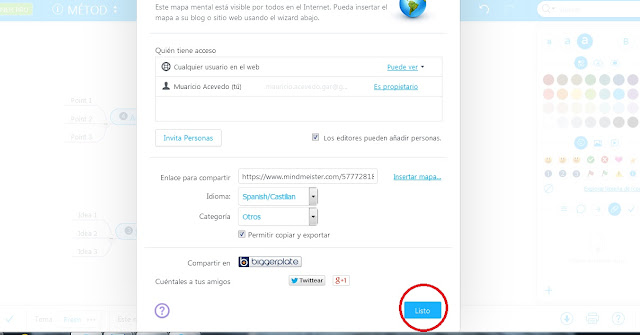



No hay comentarios.:
Publicar un comentario